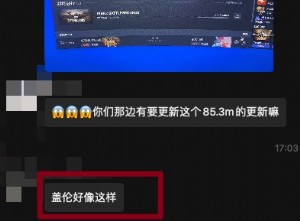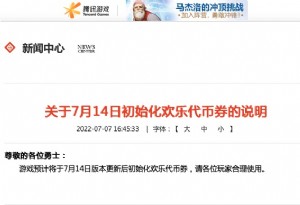详细解析Windows XP SP2自带防火墙设置
已有一组预先配置的程序和服务,其中包括:
文件和打印共享、远程助手(默认启用)、远程桌面、UPNP框架,这些预定义的程序和服务不可删除。
如果组策略允许,您还可以通过单击“添加程序”,创建基于指定的程序名称的附加异常流量,以及通过单击“添加端口”,创建基于指定的TCP或UDP端口的异常流量。
当您单击“添加程序”时,将弹出“添加程序”对话框,您可以在其上选择一个程序或浏览某个程序的文件名。
当您单击“添加端口”时,将弹出“添加端口”对话框,您可以在其中配置一个TCP或UDP端口。
全新的Windows防火墙的特性之一就是能够定义传入流量的范围。范围定义了允许发起异常流量的网段。在定义程序或端口的范围时,您有两种选择:
“任何计算机”
允许异常流量来自任何IP地址。
“仅只是我的网络(子网)”
仅允许异常流量来自如下IP地址,即它与接收该流量的网络连接所连接到的本地网段(子网)相匹配。例如,如果该网络连接的IP地址被配置为 192.168.0.99,子网掩码为255.255.0.0,那么异常流量仅允许来自192.168.0.1到192.168.255.254范围内的 IP地址。
当您希望允许本地家庭网络上全都连接到相同子网上的计算机以访问某个程序或服务,但是又不希望允许潜在的恶意Internet用户进行访问,那么“仅只是我的网络(子网)”设定的地址范围很有用。
一旦添加了某个程序或端口,它在“程序和服务”列表中就被默认禁用。
在“异常”选项卡上启用的所有程序或服务对“高级”选项卡上选择的所有连接都处于启用状态。
“高级”选项卡
“高级”选项卡包含以下选项:
网络连接设置、安全日志、ICMP、默认设置
“网络连接设置”
在“网络连接设置”中,您可以:
1、指定要在其上启用Windows防火墙的接口集。要启用Windows防火墙,请选中网络连接名称后面的复选框。要禁用Windows防火墙,则清除该复选框。默认情况下,所有网络连接都启用了Windows防火墙。如果某个网络连接没有出现在这个列表中,那么它就不是一个标准的网络连接。这样的例子包括Internet服务提供商(ISP)提供的自定义拨号程序。
2、通过单击网络连接名称,然后单击“设置”,配置单独的网络连接的高级配置。




 天下网吧·网吧天下
天下网吧·网吧天下